Kako sinkronizirati svoj Todo popis s Androidom i Windowsom
Pogledajmo kako Sinkronizirajte svoj popis zadataka s Androidom i Windowsom Uz popularno proširenje koje će vam pomoći da lako zapamtite stvari koje nestaju na vašem računalu ili pametnom telefonu, samo pristupite aplikaciji i sve na svom popisu možete imati uz sebe. Stoga pogledajte kompletan vodič o kojem se raspravlja u nastavku da biste nastavili.
Do sada ste sigurno pročitali mnogo naših vodiča uglavnom o Google krom Jer ovo je jedan od divovskih programa koji pokreću tržište. Kao što svi znamo da ovaj preglednik koristimo na svom pametnom telefonu i računalu više od bilo kojeg drugog preglednika, stoga razvojne programere čini odgovornijim za izradu prilagodbi koje su moguće na ovome. Postoji niz programera koji rade svaki dan na stvaranju proširenja koja mogu dodati neke sjajne značajke ovom pregledniku. Od sada postoji niz proširenja koja su dodana na Chrome Market koja možete koristiti za prilagođavanje performansi preglednika. Nastavljam objavljivati nove vodiče koje koristite za dobivanje najnovijih dodataka. Još jednom, evo me s jednim novim vodičem koji će vam pomoći da sinkronizirate svoj Todo popis s Androidom i računalom.
Ovdje ćete koristiti jedno proširenje za Google Chrome koje će vam omogućiti pristup popisu zadataka s vašeg pametnog telefona jer ćete imati istu aplikaciju na svom telefonu i isti poslužitelj će biti pokrenut tako da zajednički podaci u oba proširenje i aplikacija su sinkronizirani. Glavne značajke ovog proširenja su hardver.
- Lako dijelite popise i zadatke kako biste učinili više
- Povucite i ispustite zadatke da planirate svoj dnevni red
- Priložite bilješke, datoteke ili dodajte podzadatke
- Pretražite popise, zadatke, bilješke i podzadatke
- Dodajte jednokratne ili ponavljajuće podsjetnike
- Besprijekorno sinkronizira sve datoteke
Kako sinkronizirati svoj Todo popis s Androidom i računalom
Metoda je vrlo jednostavna i laka i samo trebate slijediti jednostavan vodič korak po korak koji će vam pomoći u tome. Kao u ovom slučaju, morat ćete instalirati jedno od proširenja za Chrome i aplikaciju na svoj pametni telefon da biste dobili obje sinkronizacije i bili sigurni da ne koristite karticu Privatno pregledavanje dok to radite jer proširenje neće biti instalirano na toj kartici.
Koraci za sinkronizaciju popisa zadataka s Androidom i računalom:
#1 Prije svega, pokrenite preglednik Google Chrome na svom računalu i tamo trebate preuzeti i instalirati jedno proširenje koje je Any.do I morate imati istu aplikaciju na svom pametnom telefonu za sinkronizaciju podataka između preglednika i pametnog telefona.
#2 Kliknite na "gumb" Dodaj u Chrome Da biste dodali proširenje svom pregledniku i nakon što dodate proširenje, vidjet ćete ikonu u gornjem desnom kutu preglednika.
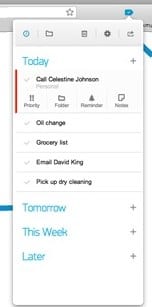
#2, Prije svega, morate se registrirati da biste stvorili račun za ovu uslugu, stoga unesite sve relevantne podatke i proces za kreiranje računa, nakon što završite, prijavite se na isti račun u proširenju za mobitel i PC .
#3 Sada na svom pametnom telefonu vidjet ćete znak “+” za stvaranje novog popisa obveza, samo ga dodirnite i dajte naslov, a zatim dodajte popis obveza u njega. Napravite sav potreban popis koji želite tamo dodati.
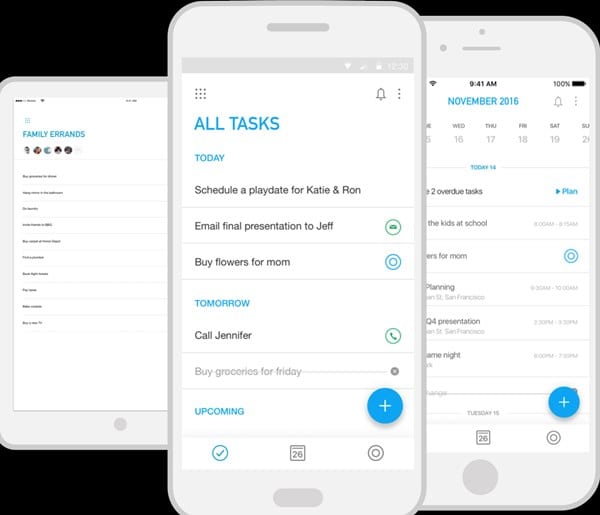
#4 Sada u pregledniku, samo kliknite na ikonu proširenja (provjerite jeste li prijavljeni s istim računom) i prikazat će se sav popis obaveza koji ste spremili na svoj pametni telefon. Popis zadataka možete uređivati ili brisati s bilo kojeg uređaja.
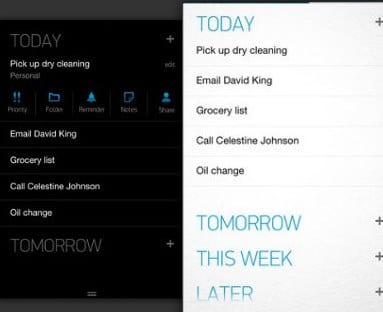
#5 Sada ste gotovi, sada imate jednu zajedničku platformu na kojoj možete jednostavno sinkronizirati sve svoje podatke, popis hrane, popis za gledanje itd. kako biste pratili ove stvari i na svom pametnom telefonu i na računalu.
Dakle, ovaj vodič je bio sve o Kako sinkronizirati svoj Todo popis s Androidom i računalom Upotrijebite proširenje i istu aplikaciju na svom pametnom telefonu kako biste lako mogli dijeliti stvari na istom računu kako biste bolje zapamtili stvari bez obzira na to jeste li na telefonu ili na računalu, a sve je to moguće s ovim jednostavnim besplatnim proširenjem. Nadam se da vam se vodič sviđa, podijelite ga i s drugima. Ostavite komentar u nastavku ako imate bilo kakva pitanja u vezi s ovim pitanjem jer će Mekano Tech tim uvijek biti tu da vam pomogne.









